Google Drev-film: Sådan ser du dem online og offline
Google Drev er kendt som en lagertjeneste, der gemmer flere filer, herunder film, fotos, videoer og andre filer. Desuden serveres Google Drev-film, som du kan se, når du vil. De er placeret i Mit drev på Google Drev. For flere detaljer vil dette indlæg introducere dig til nogle nyttige måder at finde, downloade og se Google Drev-film online eller offline. Fortsæt med at læse nu!
Vejledningsliste
Sådan finder og ser du Google Drev-film online Sådan downloader du Google Drev-film for at se offline Alternativ måde at overføre Google Drev-film til telefoner Ofte stillede spørgsmål om Google Drev-filmSådan finder og ser du Google Drev-film online
Til forskel fra enhver anden gratis filmside tilbyder Google Drev-film dig reklamefri service og ingen bannere, der dukker op. Af denne grund vil du gerne jage film på den og nyde at se online. Når du vil se dem, kan du finde Google Drev-film når som helst og hvor som helst med følgende trin:
Trin 1.I Google skal du søge efter "drive.google.com (navnet på den film, du ønsker at se" for at finde den offentligt delte film. For eksempel kan du skrive "drive.google.com Askepot". Selvfølgelig kan du spørge nogen for ressourcerne.
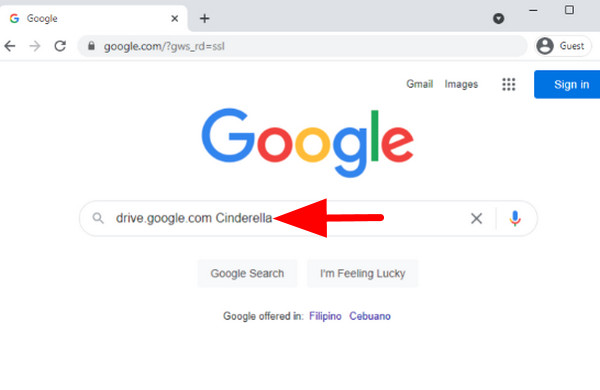
Trin 2.Sørg for, at du har valgt de rigtige Google Drev-film, du vil se, og klik derefter på knappen "Tilføj en genvej til Drev" eller "Tilføj til mit drev" fra Google Drevs indbyggede afspiller for at vælge en mappe på dit Google Drev, hvor du ønsker at gemme den.
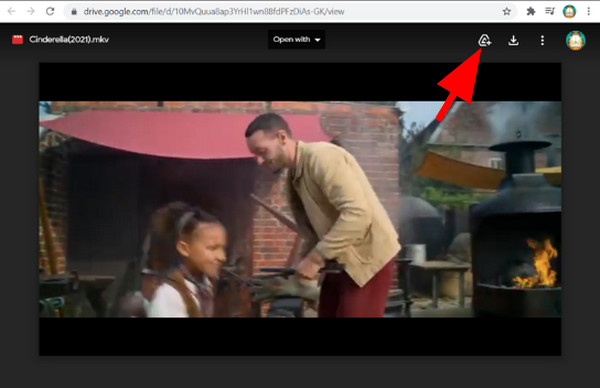
Trin 3.Find nu den film, du lige har tilføjet på dit Google Drev. Klik på knappen "Afspil" for at få vist det. Du kan også få adgang til det på dine telefoner.
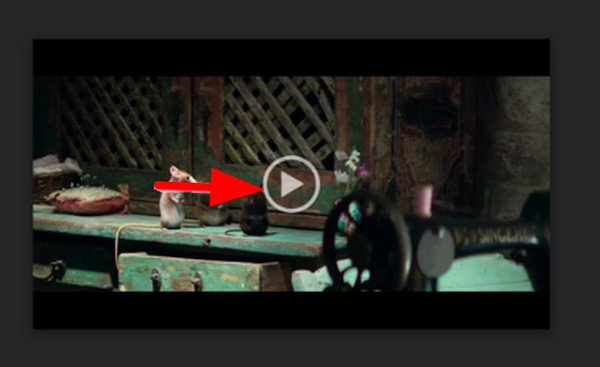
Sådan downloader du Google Drev-film for at se offline
Nu hvor du har lært, hvordan du finder film på Google Drev, du kan se, vil du måske downloade dem og se dem offline uden internet. For eksempel kan ejeren af filmen slette filmen en dag eller have problemer med at se den problemfrit på grund af en frygtelig forbindelse; det er rart at du har den downloadede. Det er vigtigt at bemærke, at før du downloader, skal du kontrollere sikkerheden for Google Drev-filmen først for at sikre, at der ikke er nogen virus.
Måde 1. Sådan downloader du Google Drev-film ved hjælp af det officielle websted
Når du har fundet den Google Drev-film, du vil se, kan du downloade den direkte fra webstedet. Hvis du vil se det, skal du følge nedenstående trin:
Trin 1.Åbn den "officielle Google Drev-side" i din browser, og log derefter ind på din Google-konto. Gå og søg efter den film, du vil se. Klik på den.
Trin 2.Derefter "højreklik" på filmen, og klik derefter på knappen "Download" fra rullelisten. Vent et minut for at afslutte downloadprocessen af Google Drev-filmen til din computer.
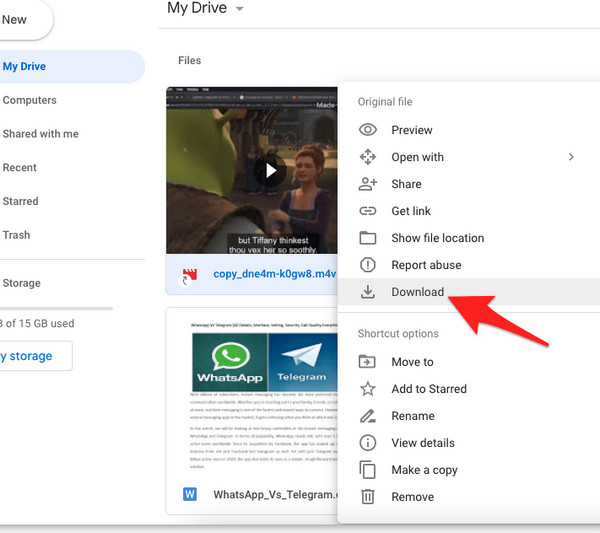
Måde 2. Sådan downloader du Google Drev-film ved hjælp af Google Drev-appen
Svarende til, hvor ligetil downloading på webstedet er, som at gemme Google Drev-film ved hjælp af appen. Det eneste, du skal bruge, er Google Drev-applikationen, og så kan du downloade filmen.
Trin 1.Når du endelig får Google Drev-appen på din computer, er der automatisk en mappe til Google Drev på din pc; åben det.
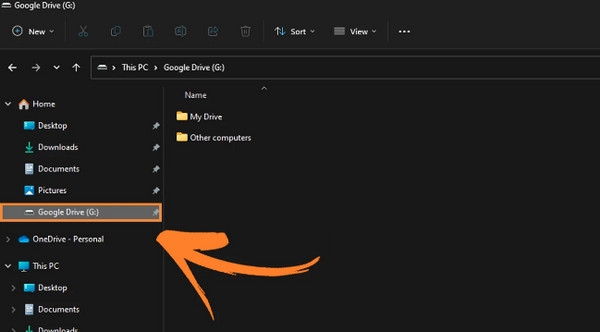
Trin 2.Søg derefter efter den film, du vil downloade, og kopier den. Du kan også download anime fra det. Til sidst skal du indsætte den på den foretrukne placering på din computer for at gemme filmen på din pc.
Alternativ måde at overføre Google Drev-film til telefoner
Hvis det tager for lang tid at downloade og se Google Drev-film på dine mobile enheder, f.eks. flere timer! Du kan vælge alternativet - AnyRec PhoneMover, som har mulighed for at overføre filer, såsom film, billeder, videoer, musik, kontakter og andre, mellem telefoner og computere, uanset om det er iOS eller Android, Windows eller Mac. Ved hjælp af dette program kan du finde og se alle dine lagrede videoer efter kategorier, såsom Google Drev-film, podcasts, tv-shows og mere. Plus, du kan forhåndsvise noget af det uden problemer, da det er indbygget afspiller-understøttet software.

Alle lagrede videoer bliver dybdescannet og kategoriseret som film, tv-shows osv.
Giv en indbygget afspiller, så du kan se Google Drev-film til dobbelttjek.
Overfører filer mellem iOS-enheder, Android og computere via et USB-kabel.
Organiserer alle billeder ved at tilføje nye, slette duplikerede billeder og mere.
100% Sikker
Trin 1.Download AnyRec PhoneMover gratis på dens hovedside, installer og start den derefter. Glem ikke at forbinde din telefon til din pc ved hjælp af et USB-kabel. Vent på, at programmet identificerer din mobile enhed. Gå derefter videre til afsnittet "Videoer".

at den anden enhed også skal være forbundet med din pc under processen.
Trin 2.Fra afsnittet "Videoer" skal du navigere til "Film", hvor du kan se alle downloadede Google Drev-film fra din enhed. Vælg den video, du ønsker at overføre, og klik derefter på "Eksporter til enhed" øverst.

Trin 3.Hvad angår videoerne på din pc, kan du overføre videoer og tekstbeskeder til din nye iPhone ved at klikke på knappen "Tilføj" for at tilføje dem. Vent på, at overførselsprocessen er fuldført.
Ofte stillede spørgsmål om, hvordan du finder, ser og downloader Google Drev-film
-
Er der nogen, der ved, om jeg downloader film på Google Drev?
Nej. Hvis du allerede har adgang til at downloade Google Drev-filmene fra fællesdrevet, eller hvis det er offentligt tilgængeligt for download, vil ingen vide det, heller ikke ejeren af filmen.
-
Hvor stor filstørrelse kan jeg uploade til Google Drev?
Google Drev lader dig uploade 750 GB dagligt til Mit drev og alle delte mapper; hver fil, du uploader i Google Drev, kan være op til 10 GB.
-
Hvordan ser man film på Google Drev?:
Når du har fundet den Google Drev-film, du vil se, skal du klikke på knappen "Tilføj til mit drev". Vend tilbage til Google Drevs hovedside for at se filmen, klik på den og klik på knappen "Afspil" for at begynde at se.
-
Hvilken opløsning understøttes i Google Drev-film?
Du kan have en hvilken som helst video i enhver opløsning, men den maksimale afspilning er 1920 x 1080. En vis videokvalitet er dog blevet reduceret, når du gemmer på Google Drev, betydeligt, når den overstiger den understøttede opløsning.
-
Kan jeg afspille alle downloadede Google Drev-film på en pc?
Ja. Hvis du ikke kan afspille alle film offline, skal du sørge for at bruge en medieafspiller, der understøtter alle formater. Overvej at bruge VLC Media Player, en pålidelig afspiller til alle computere.
Konklusion
Og dermed har du endelig downloadet masser af Google Drev-film! Diskuteret her er måderne til at downloade film til at se offline, samt hvordan man søger efter film på Google Drev. Derefter har du lært den bedste måde at overføre filer, især film, på tværs af enheder ved hjælp af AnyRec PhoneMover. Det kan være dit foretrukne program til at overføre vigtige filer, ikke kun Google Drev-film, mellem iOS, Android og computere. Download den nu for at se, hvilke andre ting den kan gøre for dig!
100% Sikker
